[100% løst] Hvordan fikser du Feilutskrift-melding på Windows 10?
![[100% løst] Hvordan fikser du Feilutskrift-melding på Windows 10? [100% løst] Hvordan fikser du Feilutskrift-melding på Windows 10?](https://img2.luckytemplates.com/resources1/images2/image-9322-0408150406327.png)
Mottar feilmelding om utskrift på Windows 10-systemet ditt, følg deretter rettelsene gitt i artikkelen og få skriveren din på rett spor...
Vi har dekket håndtering av båndbredden din ved hjelp av en målt tilkobling , men det er bare en del av løsningen når du bruker dagens moderne Internett. Populære nettsteder som Facebook, Twitter og Instagram kan gå gjennom en begrenset dataplan på få minutter. Det er helt frustrerende når jeg bruker smarttelefonen min til å dele Internett og deretter surfer på et nettsted for å møte en video som lastes automatisk. Moderne nettlesere har ikke lenger et arbeid offline-alternativ; det var nyttig tilbake i dager med oppringt. Men det er noen ting du kan gjøre for å redusere effekten av automatisk avspilling av videoer med begrenset båndbredde.
Det er også verdt å nevne at automatisk avspilling av videoer på tidslinjen din bare er rent irriterende for noen mennesker. Så selv om du har ressursene til overs, vil du kanskje deaktivere innstillingene for automatisk avspilling der du kan.
Endre Autoplay-innstillinger for sosiale nettverk
Nettsteder for sosiale medier som Facebook, Twitter og YouTube pusher nå automatisk innlasting av videoer, enten du liker det eller ikke. Her er hvordan du kan deaktivere den eller minimere innvirkningen på dataene dine.
Merk: Siden vi fokuserer på måter å beskytte båndbredden din mot automatisk avspilling av videoer, kan det være lurt å lese: Tre måter å slå tilbake på automatisk avspilling av videoannonser .
Facebook:
Logg inn på kontoen din og gå til Innstillinger > Videoer, og under Videoinnstillinger slår du av Auto-Lay Videos og setter videokvaliteten til standard eller SD.
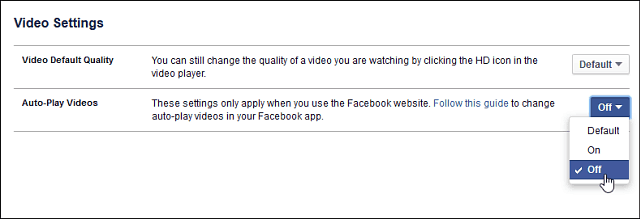
Twitter:
Logg på kontoen din og gå til Innstillinger > Klikk Konto > under Innhold, fjern merket for Autoavspilling av video > klikk Lagre endringer > skriv inn passordet ditt, og klikk deretter Lagre endringer igjen.
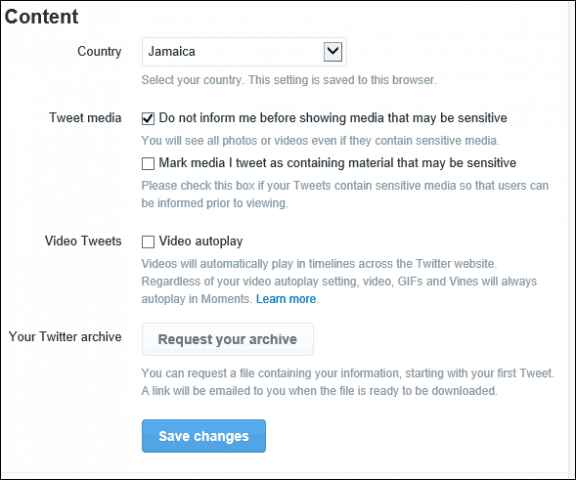
YouTube:
Logg på kontoen din og gå til Innstillinger > Avspilling, og velg Jeg har en treg tilkobling. Spill aldri video av høyere kvalitet, og sørg for å klikke på Lagre.
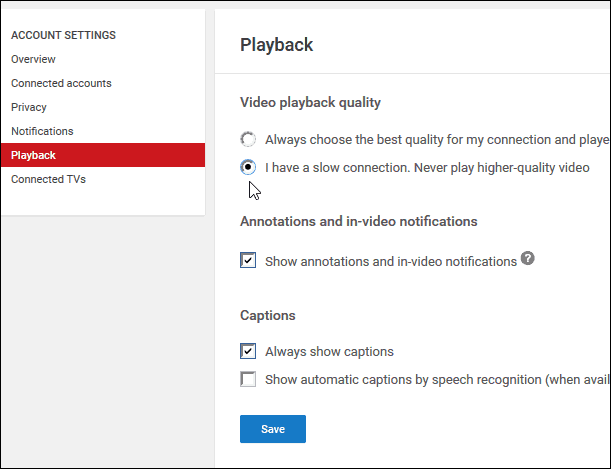
For andre nettsteder er det en vanskelig situasjon siden koden for disse nettstedene oppdateres kontinuerlig. Så en løsning i dag fungerer kanskje ikke om noen måneder. Men her er hva du kan gjøre for å blokkere automatisk avspilling av videoer i nettleseren din for det som fungerer når dette skrives.
Firefox
I adressefeltet, skriv inn : about:config (klikk gjennom den ugyldige garantien hvis den kommer opp). I søkefeltet skriver du autoplay , høyreklikker media.autoplay.enabled og klikker på veksle. Det er det!
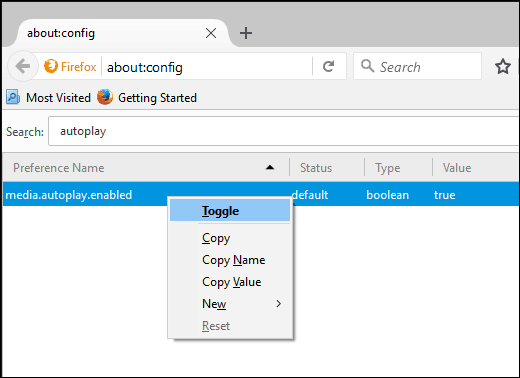
Google Chrome
Litt mer innsats kreves; du må laste ned en utvidelse for å deaktivere autoavspilling av videoer. Jeg anbefaler Disable HTML5 Autoplay som vil deaktivere både HTML5-lyd og video automatisk når du laster inn en nettside.
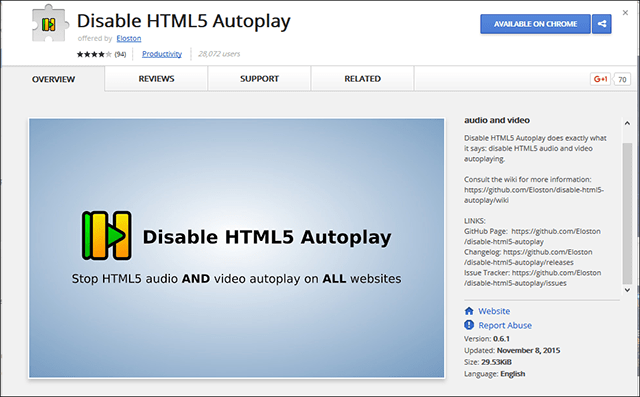
Jeg bør også merke meg at Adobe Flash begynner å se sine siste dager som en kritisk del av nettopplevelsen din, men det brukes fortsatt av millioner av nettsteder for å levere video; sjekk ut artikkelen vår for instruksjoner om hvordan du deaktiverer den .
Hva med deg? Har du en begrenset båndbreddeforbindelse og ser bitene og bytene dine bli oppslukt av videoer som spilles av automatisk? Legg igjen en kommentar nedenfor og del eventuelle tips vi kan ha gått glipp av.
Mottar feilmelding om utskrift på Windows 10-systemet ditt, følg deretter rettelsene gitt i artikkelen og få skriveren din på rett spor...
Du kan enkelt besøke møtene dine igjen hvis du tar dem opp. Slik tar du opp og spiller av et Microsoft Teams-opptak for ditt neste møte.
Når du åpner en fil eller klikker på en kobling, vil Android-enheten velge en standardapp for å åpne den. Du kan tilbakestille standardappene dine på Android med denne veiledningen.
RETTET: Entitlement.diagnostics.office.com sertifikatfeil
For å finne ut de beste spillsidene som ikke er blokkert av skoler, les artikkelen og velg den beste ublokkerte spillnettsiden for skoler, høyskoler og arbeider
Hvis du står overfor skriveren i feiltilstand på Windows 10 PC og ikke vet hvordan du skal håndtere det, følg disse løsningene for å fikse det.
Hvis du lurer på hvordan du sikkerhetskopierer Chromebooken din, har vi dekket deg. Finn ut mer om hva som sikkerhetskopieres automatisk og hva som ikke er her
Vil du fikse Xbox-appen vil ikke åpne i Windows 10, følg deretter rettelsene som Aktiver Xbox-appen fra tjenester, tilbakestill Xbox-appen, Tilbakestill Xbox-apppakken og andre..
Hvis du har et Logitech-tastatur og -mus, vil du se at denne prosessen kjører. Det er ikke skadelig programvare, men det er ikke en viktig kjørbar fil for Windows OS.
Les artikkelen for å lære hvordan du fikser Java Update-feil 1603 i Windows 10, prøv rettelsene gitt en etter en og fiks feil 1603 enkelt ...




![FIKSET: Skriver i feiltilstand [HP, Canon, Epson, Zebra og Brother] FIKSET: Skriver i feiltilstand [HP, Canon, Epson, Zebra og Brother]](https://img2.luckytemplates.com/resources1/images2/image-1874-0408150757336.png)

![Slik fikser du Xbox-appen som ikke åpnes i Windows 10 [HURTIGVEILEDNING] Slik fikser du Xbox-appen som ikke åpnes i Windows 10 [HURTIGVEILEDNING]](https://img2.luckytemplates.com/resources1/images2/image-7896-0408150400865.png)

